Pri inštalácii ľubovoľného softvéru alebo operačného systému bude používateľ zvyčajne vyzvaný inštalačným programom 32-bitová alebo 64-bitová verzia. Obidve verzie si môžete stiahnuť a nainštalovať do 64-bitových procesorov. Pomocou nastavení alebo ovládacieho panela sme videli, ako zistiť, či je váš počítač 32 alebo 64-bitový. Dnes uvidíme, ako skontrolovať architektúru OS Windows 10 (32-bitovú alebo 64-bitovú) pomocou PowerShell alebo Príkazový riadok.
Skontrolujte architektúru operačného systému Windows 10 pomocou prostredia PowerShell
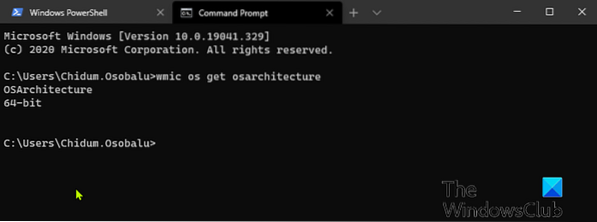
Ak chcete skontrolovať architektúru operačného systému Windows 10 pomocou prostredia PowerShell, postupujte takto:
- Stlačte Kláves Windows + X otvorte ponuku Power User.
- Potom stlačte i na klávesnici spustíte PowerShell.
- V konzole PowerShell zadajte alebo skopírujte a prilepte príkaz uvedený nižšie a stlačte kláves Enter.
wmic os dostať osarchitektúru
Príkaz vydá zodpovedajúcu architektúru operačného systému Windows 10.
Ako určiť, či je aplikácia 64-bitová alebo 32-bitová v systéme Windows 10?
Skontrolujte architektúru operačného systému Windows 10 pomocou príkazového riadka
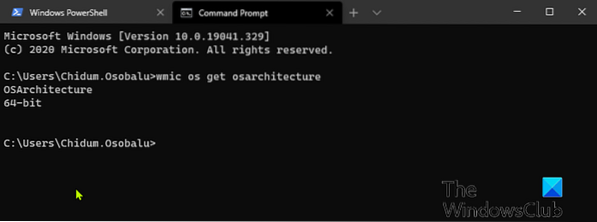
- Stlačte Kláves Windows + R vyvoláte dialógové okno Spustiť.
- V dialógovom okne Spustiť zadajte príkaz cmd a stlačením klávesu Enter otvorte príkazový riadok.
- V okne príkazového riadku zadajte alebo skopírujte a prilepte príkaz uvedený nižšie a stlačte kláves Enter.
wmic os dostať osarchitektúru
Príkaz vydá zodpovedajúcu architektúru operačného systému Windows 10.
Windows 10 je k dispozícii v 32 aj 64-bitovej architektúre. To v podstate znamená, že veľkosť pamäte, ktorú je váš počítač schopný adresovať. Niektoré počítače môžu byť 64-bitové, sú však obmedzené množstvom pamäte, ktoré je možné nainštalovať. Windows 10 Home 64-bit podporuje až 128 GB RAM, zatiaľ čo Windows 10 Pro, Education a Enterprise 64-bit podporuje až 2 TB RAM, Pro for Workstation môže využívať až 6 TB.
32-bitové verzie sú obmedzené na 4 GB RAM. Windows 10 Home je obmedzený na jeden procesor, zatiaľ čo vydania Windows 10 S, Pro, Education, Enterprise môžu mať až 2 zásuvky a Pro for Workstation až 4 zásuvky. Ak si dnes kúpite moderný počítač, je viac než pravdepodobné, že sa dodáva so 64-bitovým procesorom.
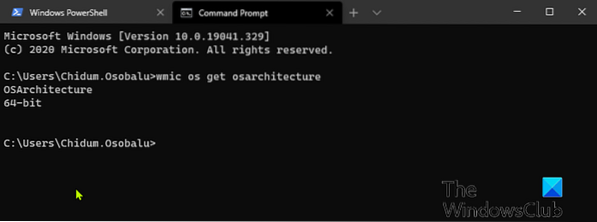
 Phenquestions
Phenquestions


